

讲师介绍 更新时间:2023-10-16

爱剪辑的尤尤
资深影视剪辑师,参与过多部大型电影、综艺后期制作,10年工作经验
课程介绍
涉及软件:
AfterEffects
课程简介:
AE的蒙版可以用矩形工具或钢笔工具添加,在蒙版中对各项参数进行调整。
步骤一:添加蒙版
在选中素材之后,选择矩形工具内的相关工具可以直接添加规则的蒙版。我们在合成窗口添加一个蒙版,素材面板这里就会依次出现蒙版1、蒙版2、蒙版3。
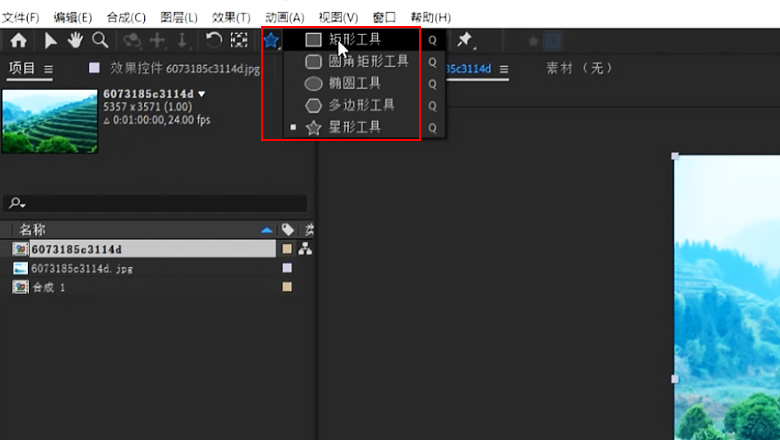
也可以用钢笔工具创建不规则蒙版。
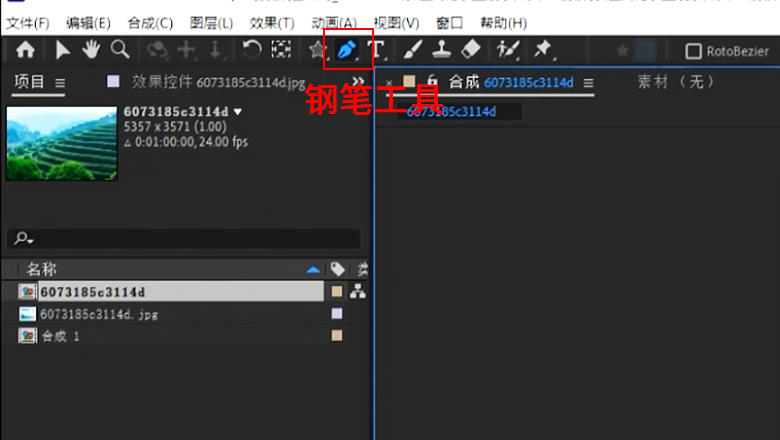
步骤二:蒙版显示设置
创建蒙版之后,蒙版内的元素显示,蒙版外的元素不显示,如果想要蒙版之外的部分可以勾选反转。
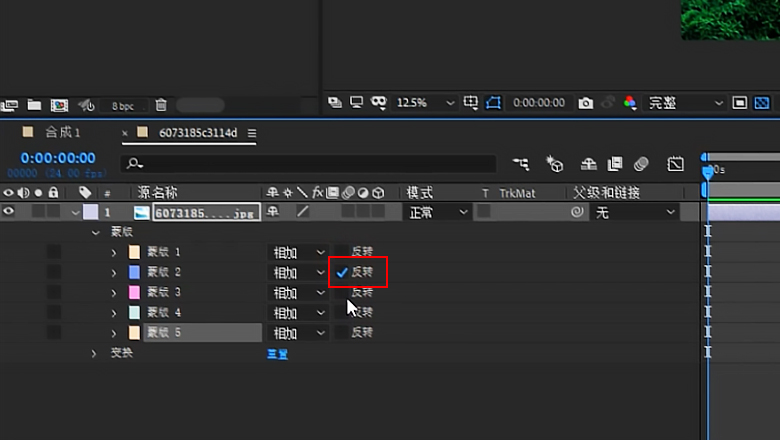
步骤三:删除蒙版
如果蒙版创建的不满意,可以鼠标选择该蒙版,点击Del键删除。

步骤四:设置蒙版模式
蒙版添加之后默认是相加模式,也可以选择相减或是交集这些,选择“无”就是蒙版不起作用。
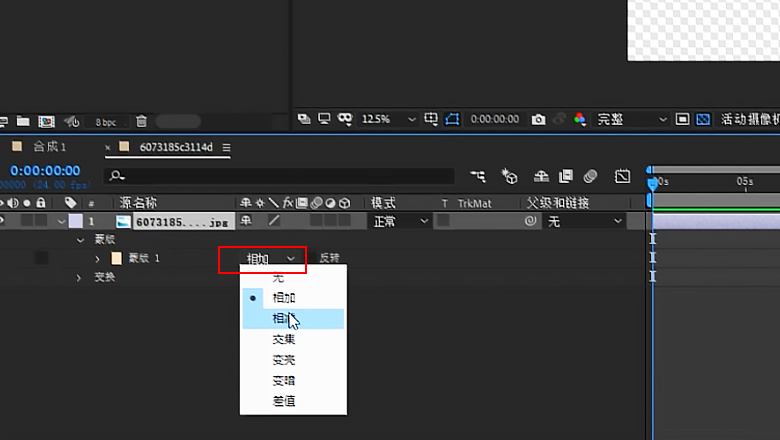
步骤五:调整蒙版路径
最后也可以对蒙版的路径做出更准确数值的调整,我们再把“无”改回相加,点击蒙版左侧的下拉三角,可以对羽化、蒙版扩展和蒙版不透明度等进行调整。
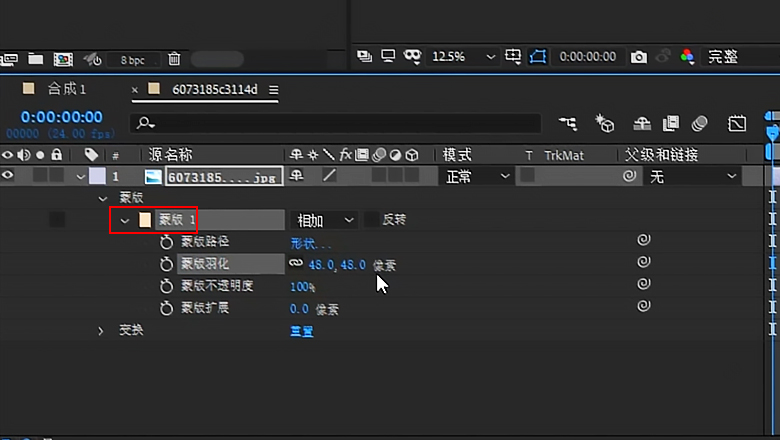

与此相关的精品课程
写下您对课程的疑问吧!x
提交
写下您的回答吧!x
提交













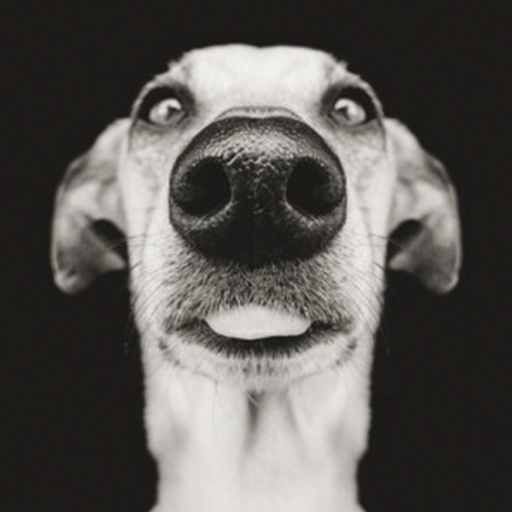




 讲师 | 王福磊
讲师 | 王福磊
 讲师 | 七天
讲师 | 七天
 讲师 | Meruem.
讲师 | Meruem.
 讲师 | 胡澳
讲师 | 胡澳
 讲师 | 李宝库
讲师 | 李宝库
 讲师 | 郭睿UX
讲师 | 郭睿UX
 讲师 | Mars_9862985
讲师 | Mars_9862985
 刘胜喜
刘胜喜


 于浩
于浩








